在我们安装操作系统后,往往需要安装各种应用程序来满足我们的需求。然而,有时我们可能会遇到安装程序错误的问题,导致无法顺利安装所需的软件。本文将针对这一问题,提供一些常见的安装程序错误的解决办法,帮助读者顺利完成软件安装。
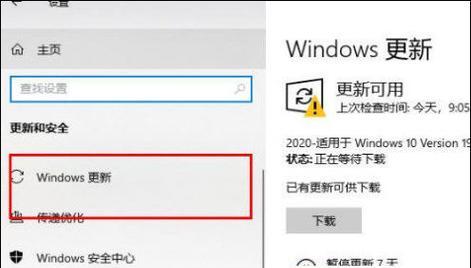
文章目录:
1.错误信息无法解析

当我们在安装程序过程中遇到错误信息时,有时候错误信息过于晦涩难懂,让人无法得知具体原因。这时我们可以尝试将错误信息复制粘贴到搜索引擎中,寻找相关解决方案。
2.确认系统要求
在安装软件之前,我们需要确认软件的系统要求是否与我们的电脑相符。比如,某些软件可能只支持特定版本的操作系统,或者需要特定的硬件配置。如果系统要求不符合,我们需要升级或更换相关硬件或操作系统。
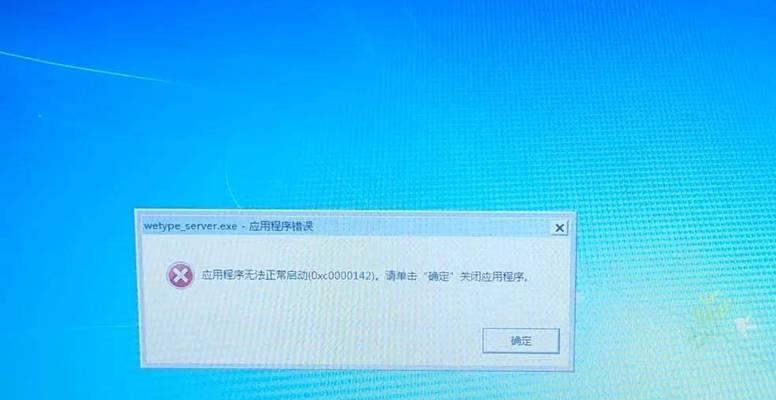
3.检查下载文件完整性
有时候我们下载的安装程序可能因为网络问题或文件损坏而出现错误。在安装之前,我们可以先检查下载的文件完整性,确保文件未被损坏。如果发现文件损坏,我们需要重新下载。
4.确保磁盘空间足够
一些安装程序需要占用较大的磁盘空间,如果我们的电脑空间不足,就无法正常安装软件。在安装之前,我们需要确保电脑的磁盘空间足够,可以清理无用文件或者购买额外的存储空间。
5.检查安全软件设置
有时候,我们的安全软件(如杀毒软件、防火墙等)可能会阻止某些安装程序的运行,导致安装错误。我们需要检查安全软件的设置,确保安装程序被允许运行。
6.关闭冲突的程序
在安装程序过程中,可能会遇到冲突的程序,例如其他正在运行的程序或者正在使用的资源。我们可以先关闭这些冲突的程序,再进行安装操作。
7.使用管理员权限运行安装程序
某些安装程序需要管理员权限才能成功安装。我们可以右键点击安装程序,选择“以管理员身份运行”,然后按照指示进行安装。
8.更新操作系统和驱动程序
旧版本的操作系统或驱动程序可能与某些安装程序不兼容。在安装之前,我们可以先更新操作系统和驱动程序,以确保与软件的兼容性。
9.清理注册表
在长时间使用电脑后,注册表中可能会残留一些无效或冲突的信息,导致安装程序错误。我们可以使用专业的注册表清理工具进行清理,再尝试安装程序。
10.禁用临时文件夹保护
有时候,电脑的临时文件夹保护功能可能会阻止安装程序的正常运行。我们可以在控制面板中找到“用户账户控制”,将保护级别调整为最低,然后重新尝试安装。
11.修复已损坏的系统文件
某些安装程序错误可能是由于系统文件损坏引起的。我们可以使用系统自带的工具,如SFC(SystemFileChecker),来检查和修复已损坏的系统文件。
12.检查硬件连接
有时候,安装程序错误可能是由于硬件连接不良引起的。我们可以检查硬件设备是否正确连接,并尝试重新插拔相关连接线。
13.安装程序兼容性模式
对于一些较旧的安装程序,我们可以尝试在兼容性模式下运行。右键点击安装程序,选择“属性”,然后在“兼容性”选项卡中选择适当的兼容性模式。
14.清空临时文件夹
安装程序时,临时文件夹可能会累积大量无用文件,导致错误发生。我们可以使用磁盘清理工具或手动删除临时文件夹中的内容,再尝试安装。
15.寻求专业帮助
如果以上方法都无法解决安装程序错误,我们可以寻求专业的技术支持。他们可能会提供更专业的解决方案,帮助我们排除问题。
在安装程序过程中遇到错误是常有的事情,但只要我们采取正确的解决方法,就能顺利安装所需软件。本文提供了一些常见的安装程序错误解决办法,希望能帮助读者解决相关问题。最重要的是要耐心和细心,确保每一步操作正确无误。

























